Fraps-tiedostojen pakkaaminen tietokoneellasi
Monet ihmiset kysyvät, "miksi Fraps-tiedostot ovat niin suuria?" Fraps-tiedostoilla on valtava tiedostokoko, koska se käyttää pakkaamatonta videokoodekkia, joka mahdollistaa näytön täydellisen kaappaamisen ja erinomaisen laadun. Lisäksi Fraps on Windows-ohjelma, jota käytetään videon kaappaamiseen tai tallentamiseen. Frapsia käytetään myös elokuvien luomiseen miltä tahansa verkkosivustolta. Joten jos haluat pakata Fraps-tiedostoja, käytä parasta videopakkaussovellusta.
Mutta ennen kuin keskustelemme fraps-tiedostojen pakkaamisesta, tiedämme ensin kaiken Fraps-ohjelmasta. Fraps on yleinen Windows-ohjelma, jota voit käyttää pelien tallentamiseen DirectX- tai OpenGL-grafiikkatekniikalla. Tämän sovelluksen avulla voit myös ottaa kuvakaappauksia painamalla yhtä näppäintä. Lisäksi, jos haluat tallentaa pelisi, voit käyttää tätä työkalua pelin kohokohtien näyttämiseen korkealaatuisesti.
Nyt kun tiedät, mitä Fraps-tiedostot ovat, jatkamme kuinka pakata Fraps-tiedostoja käyttämällä useimpia videokompressoreita.

Osa 1. Mikä on Fraps-tallennustiedostot
Fraps-tiedostoilla on yleensä .avi-tiedostotunniste, mikä tarkoittaa suurta tiedostokokoa. Kuten edellä mainittiin, Fraps tallentaa myös korkealaatuista videota korkealla resoluutiolla ja suurella bittinopeudella. Tämän tyyppiset tiedostot käyttävät pakkaamatonta videokoodekkia, minkä vuoksi niiden tiedostokoko on valtava. Kun tiedosto on pakkaamaton, tiedostosi tarkoittaa, että sen tiedostokoko on suuri. Vaikka Fraps-tiedostoilla on valtavat tiedostokoot, niillä on silti erinomainen resoluutio, mikä on hienoa, jos tallennat peliä tai elokuvaa.
Lisäksi Fraps-ohjelma toimii paremmin, jos VSYNC-toiminnot on poistettu käytöstä. Jos kuitenkin tallennat koko pelin Frapsilla, Fraps-tiedostot kasvavat, joten sinun on pakattava ne tilan säästämiseksi laitteessasi. Jatka tämän artikkelin lukemista saadaksesi selville parhaan tavan pakata Fraps-videoita.
Osa 2. Paras tapa pakata Fraps-videoita
Koska Fraps-tiedostoilla on suuri tiedostokoko, monet ihmiset etsivät tapaa pakata tämän tyyppisiä tiedostoja. Ihmisillä on kuitenkin vaikeuksia etsiä parasta sovellusta videon pakkaamiseen. Siksi etsimme Internetistä parasta videokompressorityökalua ja valitsimme niistä parhaan. Tämä osa opettaa sinulle kuinka pakata Fraps-tiedostosi käyttämällä parasta videopakkaustyökalua.
Tipard Video Converter Ultimate on alun perin videomuunnin, jossa on monia edistyneitä muokkausominaisuuksia. Sen muihin ominaisuuksiin kuuluvat videokompressori, videon vesileiman poisto, videoleikkuri, videon kääntölaite ja paljon muuta Toolboxista. Lisäksi sen videopakkausominaisuuden avulla voit säätää videosi kokoa, muotoa ja resoluutiota pienentääksesi tiedostosi kokoa. Sinun ei myöskään ole vaikea käyttää tätä työkalua, koska sillä on yksinkertainen käyttöliittymä. Lisäksi se tukee monia tiedostomuotoja, kuten AVI, MP4, MOV, MKV, VOB, FLV, WebM ja yli 500 tiedostomuotoa. Tipard Video Converter Ultimatessa hienoa on myös se, että voit pakata tiedostoja nopeasti sen nopealla pakkausprosessilla.
Lisäksi voit ladata tämän sovelluksen kaikille mediaalustoille, mukaan lukien Windows, Mac ja Linux. Kiinnostaako tämä työkalu? Seuraa alla olevia yksinkertaisia ohjeita oppiaksesi pakkaamaan videoita Tipard Video Converter Ultimate -sovelluksella.
Kuinka pakata Fraps-videoita Tipard Video Converter Ultimate -sovelluksella:
Vaihe 1Ensin sinun täytyy ladata Tipard Video Converter Ultimate napsauttamalla Lataa alla olevaa painiketta Windowsille tai Macille. Kun olet asentanut sen, suorita sovellus laitteessasi.
Vaihe 2Siirry ohjelmiston pääliittymässä kohtaan Toolbox paneeli ja valitse sitten Video Kompressori ominaisuus.
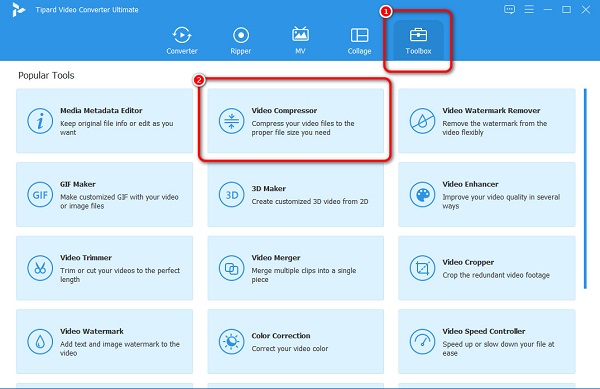
Vaihe 3Vedä ja pudota seuraavaksi Frap-tiedosto tietokoneesi kansioista kohteeseen lisää (+) merkkiruutuun ladataksesi haluamasi videon puristaa. Tai voit vain napsauttaa lisää (+) allekirjoituspainike videoiden tuomiseksi.
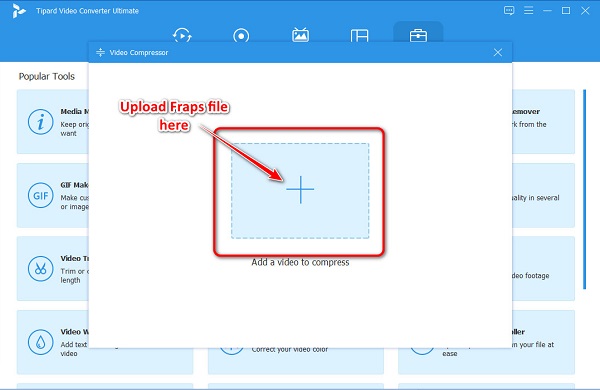
Vaihe 4Ja seuraavassa käyttöliittymässä näet, että voit säätää videoitasi koko, muotoja päätöslauselma. Pienennä kokoa napsauttamalla nuoli ylös/alas tai siirrä liukusäädintä vasemmalle.
Sitten näet prosenttiosuuden, jota tiedostossasi vähennetään.
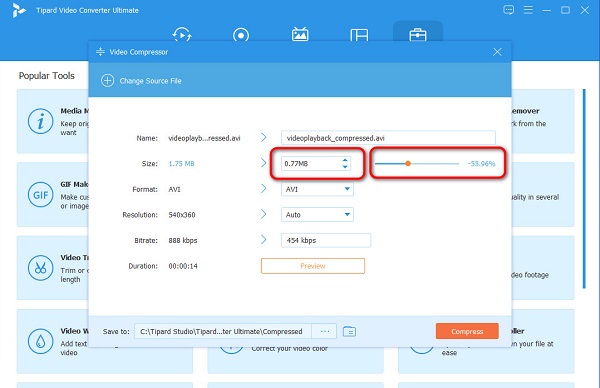
Vaihe 5Tämän jälkeen voit esikatsella tiedostoa nähdäksesi muutokset tiedostossasi. Jos olet valmis pakkaamaan videosi, napsauta Puristaa -painiketta. Ja sitten, odota muutama sekunti, ja siinä se! Voit nyt katsella pakattua videota tietokoneesi tiedostoista.
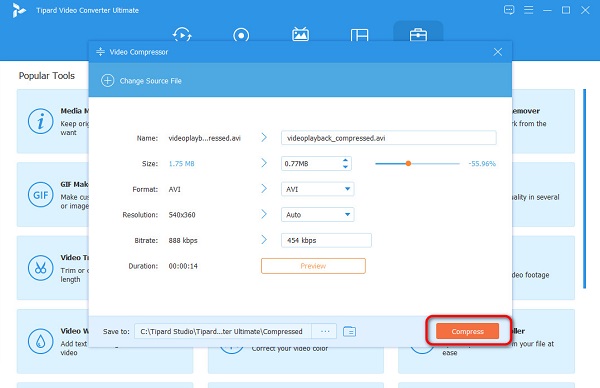
Yksinkertaista, eikö? Noudattamalla näitä yksinkertaisia ohjeita voit pakata Fraps-videoita helposti.
Osa 3. Fraps-videoiden pakkaaminen VirtualDubilla
Toinen ilmainen sovellus, jota voit käyttää videoiden pakkaamiseen, on VirtualDub. VirtualDub on avoimen lähdekoodin sovellus, mikä tarkoittaa, että se on julkisesti saatavilla. Kuka tahansa voi myös nähdä, muokata ja jakaa koodia. VirtualDub on Windows-apuohjelma, jota voit käyttää, jos haluat pakata Fraps-videoita häviöttömästi. Vaikka siinä ei ole sisäänrakennettua videokoodekkia, voit asentaa sen ja ladata sen sovellukseen niin kauan kuin sitä tuetaan.
Lisäksi siinä on myös helppokäyttöinen ohjelmistokäyttöliittymä, mikä tekee siitä käyttäjäystävällisen työkalun. Siinä ei kuitenkaan ole muokkausominaisuuksia, joita voit käyttää tiedostosi parantamiseen. Se tukee myös rajoitettuja tiedostomuotoja, kuten AVI, DivX ja MP4.
Videoiden pakkaaminen VirtualDubilla:
Vaihe 1Aloita ensin video-kompressori ja paina CTRL + O löytääksesi Fraps-tiedoston, jonka haluat pakata. Sitten sovellus lataa tiedoston ja näkee alla olevan kaltaisen käyttöliittymän. Sitä kutsutaan aikajananäkymäksi.
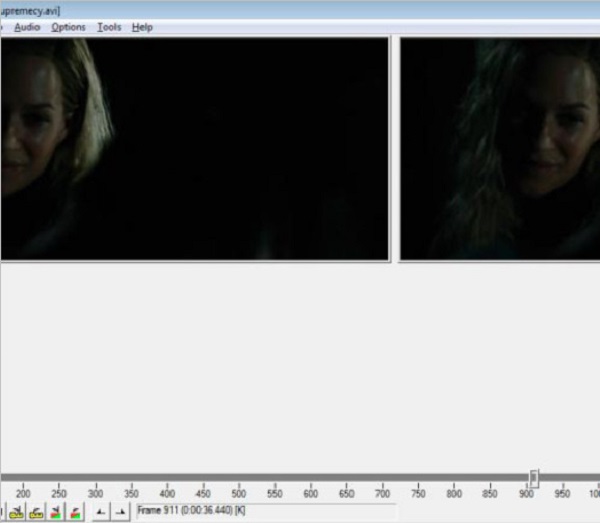
Vaihe 2Ja napsauta sitten Video -painiketta ja valitse Puristus vaihtoehto tai voit painaa CTRL + P. Ja alkaen koodekit näyttöön tulevasta luettelosta, valitse Xvid MPEG-4 Codec ja napsauta sitä. Vaihtoehto, jota sinun on säädettävä Configure ikkuna on Kohde bittinopeus. Kun avaat tämän ikkunan ensimmäisen kerran, näet videosi alkuperäisen bittinopeuden. Tässä tapauksessa tiedoston alkuperäinen bittinopeus on 700 kbps; muutamme sen 300 kbps:ksi pienentääksemme tiedostosi kokoa. Napsauta sitten OK painiketta.
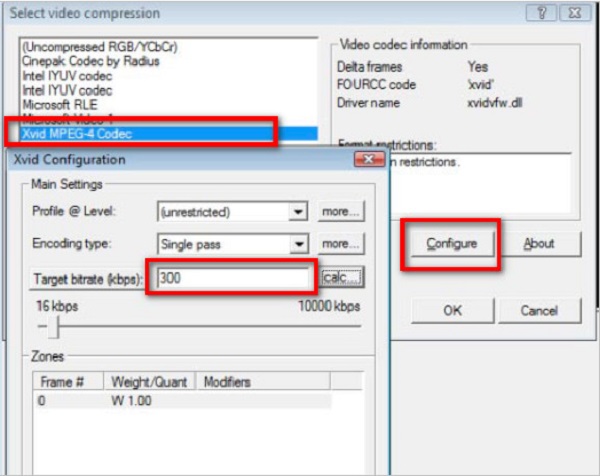
Vaihe 3Luomme arkiston valitsemalla filee > Tallenna AVI-tiedostona ja anna pakatulle tiedostolle uusi nimi. Kun pakkaus on valmis, voit nyt tarkistaa tiedoston koon.
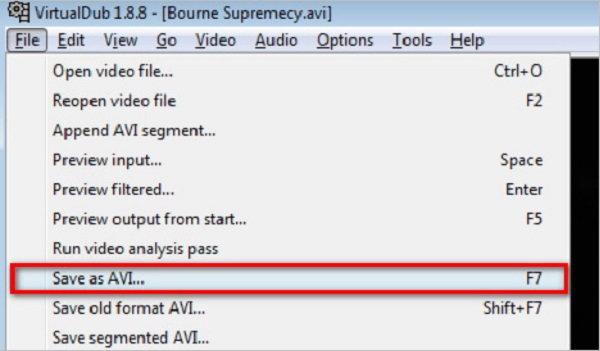
Osa 4. Usein kysyttyä Fraps-tiedostojen pakkaamisesta
Kuinka kauan Fraps kuvaa videota?
Fraps voi tallentaa vain enintään kahden minuutin pituisia videoita. Fraps voi tallentaa videoita 120 ruudulla sekunnissa. Vaikka se voi tallentaa vain lyhyen pituuden, videosi on silti pakkaamaton.
Miksi voin tallentaa vain 30 sekuntia Frapsissa?
Yleensä voit tallentaa Frapsiin yli 30 sekuntia. Mutta jos käytät ilmaista kokeilua, tallennusaika on rajoitettu alle 30 sekuntiin.
Onko OBS parempi kuin Fraps?
Fraps voi tallentaa videoita 4k- ja 8k-videoresoluutiolla, mutta tiedostoilla on suuri tiedostokoko, mikä saattaa edellyttää ulkoisen levyn käyttöä. Sitä vastoin OBS Studio voi tallentaa korkealaatuisia videoita pakatuiksi tiedostoiksi, mikä auttaa säästämään tilaa laitteessasi.
Yhteenveto
Nyt kysymykseesi liittyen kuinka pakata Fraps-tiedostoja on vastaus, voit nyt valita, mitä menetelmää käytät tiedostojen pakkaamiseen. Mitä tahansa valitsetkin esitetyistä menetelmistä, auttaa sinua saavuttamaan haluamasi tavoitteen. Mutta jos haluat käyttää fantastista työkalua, jossa on monia edistyneitä muokkausominaisuuksia, käytä sitä Tipard Video Converter Ultimate.







